
आपके साथ ऐसा कितनी बार हुआ जब आप अपने फोन पर कुछ पढ़ने की कोशिश करते हैं और स्क्रीन बंद हो जाती है? स्क्रीन टाइमआउट आपके फोन की सेटिंग है जो बैटरी को बचाने के लिए डिस्प्ले को स्वचालित रूप से बंद कर देता है। चूंकि एंड्रॉइड फोन पूरी तरह से अनुकूलन योग्य हैं, इसलिए इस सेटिंग में से चुनने के लिए कुछ विकल्प भी हैं, और कुछ फोन पर, आप इसे पूरी तरह से बंद भी कर सकते हैं। इसलिए, यहां मैं आपको फोन स्क्रीन को बंद करने से रोकने के तरीके बता रहा हूं। पढ़ते रहिये!
फोन स्क्रीन को पूरी तरह से बंद करने से रोकें
अगर आप इस सेटिंग को पूरी तरह से बंद करना चाहते हैं तो डिस्प्ले सेटिंग में एक विकल्प है। यदि आपको इसे बंद करने का विकल्प नहीं मिलता है, तो चिंता न करें कि हमारे बताने के लिए एक और चाल है।
1. Display सेटिंग्स
1. नोटिफिकेशन पैनल को नीचे खींचें और सेटिंग में जाने के लिए थोड़ा सेटिंग आइकन पर टैप करें।
2. सेटिंग्स मेनू में, डिस्प्ले पर जाएं और स्क्रीन टाइमआउट सेटिंग्स देखें।

3. स्क्रीन टाइमआउट सेटिंग टैप करें और उस अवधि का चयन करें जिसे आप सेट करना चाहते हैं या केवल विकल्पों में से “नेवर” चुनें।
यदि आपको सेटिंग्स में कभी विकल्प नहीं दिखता है, लेकिन आप अभी भी अपने डिवाइस को अधिक समय तक जागृत रखना चाहते हैं, तो अगली विधि का पालन करें।
2. Via Developer Options
1. सेटिंग> फोन के बारे में> बिल्ड नंबर पर 7 बार टैप करें।

2. सेटिंग> सिस्टम> डेवलपर विकल्पों पर वापस जाएं।
3. Stay Awake ऑप्शन की तलाश करें और इसे सक्षम करें।
अब जब आपका फोन चार्जिंग पर है, तो जब तक आप चार्जर नहीं हटाते, स्क्रीन अपने आप बंद नहीं होगी। उस स्थिति में, डिफ़ॉल्ट सेटिंग सक्षम हो जाएगी जिसे आपने प्रदर्शन सेटिंग में चुना था।
3. वाया थर्ड-पार्टी ऐप्स
आप तृतीय-पक्ष ऐप का उपयोग करके अपनी फ़ोन स्क्रीन को पूरी तरह से बंद करने से भी रोक सकते हैं। प्ले स्टोर पर ऐसे बहुत सारे ऐप उपलब्ध हैं, और हम “कैफीन” का उपयोग कर रहे हैं। यहाँ इसका उपयोग कैसे करें:
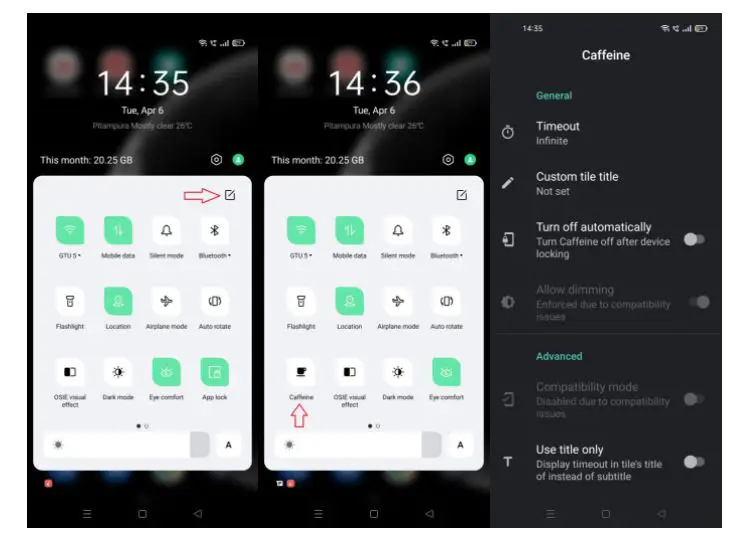
1.प्ले स्टोर से Caffeine – Keep Screen On डाउनलोड और इंस्टॉल करें।
2. ऐप एक टॉगल के माध्यम से काम करता है, इसलिए आपको इसे क्विक सेटिंग्स पैनल में जोड़ना होगा।
3. क्विक सेटिंग्स पैनल को नीचे खींचें और इसे संपादित करने के लिए पेंसिल आइकन पर टैप करें।
4. अब सभी त्वरित सेटिंग्स के बीच कॉफी मग आइकन देखें।
5. इस “कैफीन” को त्वरित सेटिंग्स पैनल पर टॉगल करके रखें और इसे पकड़कर खींचें।
7. जब टॉगल मुख्य क्विक सेटिंग्स पैनल में होता है, तो आप इसे कभी भी उपयोग कर सकते हैं।
जब भी आप स्क्रीन टाइमआउट समय बदलना चाहते हैं, तो क्विक सेटिंग्स खोलने के लिए नीचे स्वाइप करें, और कॉफी मग आइकन पर टैप करें। डिफ़ॉल्ट रूप से, यह अनंत तक स्क्रीन टाइमआउट सेट करता है, लेकिन इसमें कई अन्य अनुकूलन विकल्प भी हैं।
इस तरह से आप अपने स्मार्टफोन की स्क्रीन को कभी भी बंद नहीं कर सकते हैं, जबकि आप इस पर कुछ महत्वपूर्ण पढ़ रहे हैं। हमें टिप्पणियों में बताएं, उपर्युक्त में से कौन से तरीके आप अपने फोन पर स्क्रीन टाइमआउट बढ़ाने के लिए उपयोग करेंगे।
अधिक एंड्रॉइड टिप्स और ट्रिक्स के लिए, बने रहें।
You can also follow us for instant tech news at Google News or for tips and tricks, smartphones & gadgets reviews, join GadgetsToUse Telegram Group or for the latest review videos subscribe GadgetsToUse Youtube Channel.